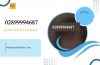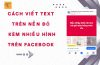Để tắt chế độ gỡ lỗi ADB trên Android, Oppo các dòng máy khác bạn chỉ cần vài phần cài đặt chọn tuỳ chọn nhà phát triển chọn tắt gỡ lỗi USB tính năng này sẽ bị tắt ngay lập tức. Cách thực hiện siêu nhanh, hoàn toàn miễn phí và an toàn tuyệt đối nên đừng chần chừ thao tác nhanh nhé.

1. Giải thích chế độ gỡ lỗi ADB trên điện thoại là gì?
ADB là chế độ Android cầu gỡ lỗi đây là chế độ cho phép bạn dùng thiết bị để kết nối giữa Androd và máy chủ. Thông thường chế độ này sẽ được tự động tắt trên các dòng máy Android để bảo vệ thiết bị không bị xâm nhập bởi viruts lạ, không cài được phần mềm lạ tránh bị hack điện thoại… Nhưng nhiều người đã bật tính năng này lên để có thể tải phần mềm lạ, root máy để tự quản lý.
Chế độ gỡ lỗi ADB còn được gọi là chế độ USB Debug hay chế độ Debug.
» Cập nhật: Mã giảm giá Shopee 25/10/2025 giảm đến 1 triệu, deal rẻ 1k, 9k, 25k
» Xem thêm: Cách xoá gợi ý cho bạn trên Facebook siêu đơn giản
2. Nguyên nhân bị báo lỗi tắt chế độ gỡ lỗi ADB trên điện thoại khi vào VNeID
Nhiều người dùng khi đăng nhập vào VNeID thì bị báo lỗi “để sử dụng ứng dụng bạn vui lòng tắt chế độ gỡ lỗi ADB trên điện thoại” thì rất ngạc nhiên dù trước đó vẫn dùng bình thường. Nguyên nhân được xác định là do ứng dụng VNeID yêu cầu bảo mật nâng cao chứ không phải do lỗi tài khoản của bạn.
Được biết trước ngày 30/5/2024 VNeID đã ra mắt phiên bản 2.1.6 mới thêm biện pháp bảo mật nâng cao trên ứng dụng chặn các thiết bị đã can thiệp phần mềm, root máy, unlock boatloader, kích hoạt chế độ nhà phát triển…. Những thiết bị này sẽ bị chặn đăng nhập VNeID
Ứng dụng VNeID cho ra mắt phiên bản 2.1.6 mới nhất vào ngày 30/5/2024 vừa qua đã bổ sung các biện pháp bảo mật nâng cao nhằm ngưng hoạt động trên các điện thoại Android đã bị can thiệp về phần mềm. Theo đó, những thiết bị Android đã root, unlock boatloader, kích hoạt chế độ nhà phát triển hay bật chế độ gỡ lỗi ADB… sẽ không thể đăng nhập VNeID.
» Tìm hiểu: Số định danh cá nhân trên VNeID là gì? Lấy ở đâu?
3. Hướng dẫn cách tắt chế độ gỡ lỗi ADB trên tất cả dòng máy thành công
Mỗi dòng điện thoại sẽ có cách tắt chế độ gỡ lỗi ADB khác nhau như sau:
3.1 Cách tắt chế độ gỡ lỗi ADB trên Samsung
- Bước 1: Vào cài đặt kéo xuống dưới cùng và chọn vào mục tuỳ chọn cho nhà phát triển
- Bước 2: Chọn tắt mục gỡ lỗi qua USB

3.2 Cách tắt chế độ gỡ lỗi ADB trên Oppo
- Bước 1: Vào cài đặt chọn vào mục cài đặt bổ sung sau đó chọn vào mục tuỳ chọn nhà phát triển

- Bước 2: Chọn mục gỡ lỗi USB và gạt tắt

3.3 Cách tắt chế độ gỡ lỗi ADB trên Xiaomi
- Bước 1: Vào cài đặt và chọn cài đặt bổ sung sau đó nhấn chọn tuỳ chọn nhà phát triển

Bước 2: Chọn tắt gỗ lỗi USB

3.4 Tắt chế độ gỡ lỗi ADB trên Realmi
- Bước 1: Vào cài đặt sau đó chọn cài đặt bổ sung và nhấn chọn tuỳ chọn nhà phát triển

- Bước 2: Kéo xuống chọn tắt gỡ lỗi USB

» Hướng dẫn: Cách tắt loa ngoài khi gọi Messenger trên iPhone, Adnroid
4. Những lưu ý khi thực hiện tắt gỡ lỗi ADB trên Android
- Sau khi thực hiện hãy khởi động lại thiết bị để được hệ thống cập nhật mới
- Nếu đã gỡ lỗi ADB mà vào ứng dụng VNeID vẫn báo lỗi thì bạn bắt buộc phải tắt chế độ nhà phát triển. Cách tắt đơn giản là vào cài đặt chọn tuỳ chọn nhà phát triển và chọn tắt ngay mục đầu tiên hiển thị.
Như vậy, chỉ với vài bước đơn giản bạn đã tắt chế độ gỡ lỗi ADB trên Android thành công theo nhu cầu. Nhanh tay thực hiện và chia sẻ cho mọi người cùng biết nhé!